iPhoneのWhatsAppバックアップ方法:完全ガイド
スマートフォンのバックアップを維持することは、デバイスが失われたり壊れたりするたびに、すべての重要なデータを安全かつ安全または復元するため、スマートフォンのバックアップを維持することが不可欠です。
WhatsAppをIcloudに簡単にバックアップすることができますが、多くのユーザーは、iCloudのストレージが少ないため、iPhoneのWhatsAppデータ全体をバックアップできないと不満を述べています。みんなの心の主な質問は、iPhoneでWhatsAppをバックアップする方法です。心配しないで;このブログでは、iPhoneでWhatsAppを簡単にバックアップできるように、有用なヒントをいくつか共有します。
ヒント1。Icloudを使用してiPhoneでWhatsAppをバックアップする方法
ご存知のように、iPhoneのWhatsAppはiCloudアカウントにリンクされており、すべてのアプリバックアップを保存しています。ただし、iCloudのWhatsAppデータをバックアップするには、すべてのデータを単一のiCloudアカウントに保存するのに十分なスペースが必要です。
以下の手順に従って、iPhoneを使用してiPhoneのWhatsAppをバックアップします。
- iOSデバイスのロックを解除してから、iPhoneでWhatsAppを起動します。
- 次に、設定に移動してから、チャットオプションをタップします。
- チャット内のチャットバックアップを選択し、[今すぐバックアップ]ボタンをタップすると、WhatsAppがすぐにバックアッププロセスを開始します。
- Automatic WhatsAppバックアップ機能をオンにするには、チャットバックアップに移動して、自動バックアップオプションを選択します。
- 最終的に、頻度を毎日、毎週、または毎月に設定します。
ヒント2。IcloudなしでiPhoneでWhatsAppをバックアップする方法
iCloudにWhatsAppバックアップを保存するのに十分なスペースがない場合、iCloudなしでiPhoneでWhatsAppをバックアップする方法は?答えは、サードパーティプログラムの助けを借りて簡単で、whatsappバックアップをiPhoneからコンピューターに簡単に保存できます。
方法1。ITOOLTABWATSGOを使用してiPhoneでwhatsappをバックアップする方法
この仕事を成し遂げるために、itooltab watsgoはオンラインで利用可能な最高のプログラムです。このツールを使用すると、バックアップファイルサイズに関係なく、iPhoneからPCにWhatsAppをバックアップできます。
PCにWhatsAppをバックアップしたら、同じプログラムを使用して、iPhoneやAndroidなどのデバイスに復元することもできます。以下の命令に従って、iCholoudなしでiPhoneでWhatsAppをバックアップします。
ステップ1。 Itooltabの公式サイトにアクセスして、コンピューターにWatsgoプログラムをダウンロードしてください。
ステップ2。 インストールしたら、プログラムを起動してから、WhatsAppバックアップを選択します。
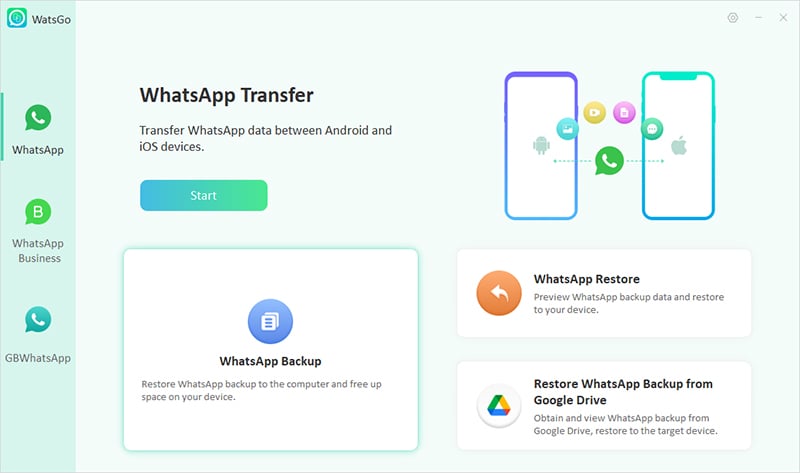
ステップ3。 USBケーブルを使用してiOSデバイスをPCに接続し、ドロップダウンメニューからiOSデバイスを選択し、[バックアップ]を選択して続行します。
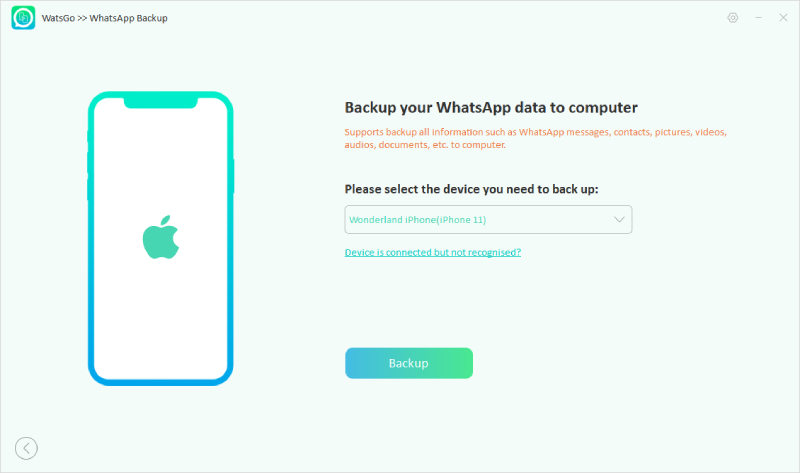
ステップ4。 このプログラムは、デバイス環境の分析を開始し、WhatsAppデータのバックアッププロセスを開始します。
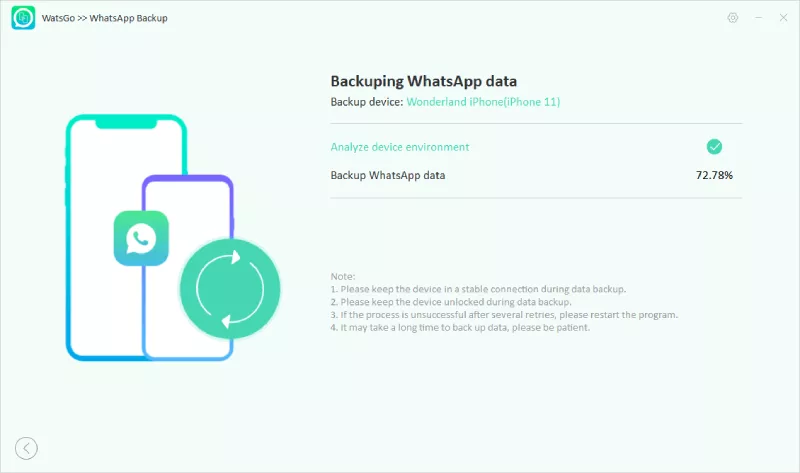
ステップ5。 プロセスが完了したら、コンピューターのWhatsAppデータを正常にバックアップしました。バックアップを表示するには、バックアップリストの表示をクリックすると、バックアップが画面に表示されます。
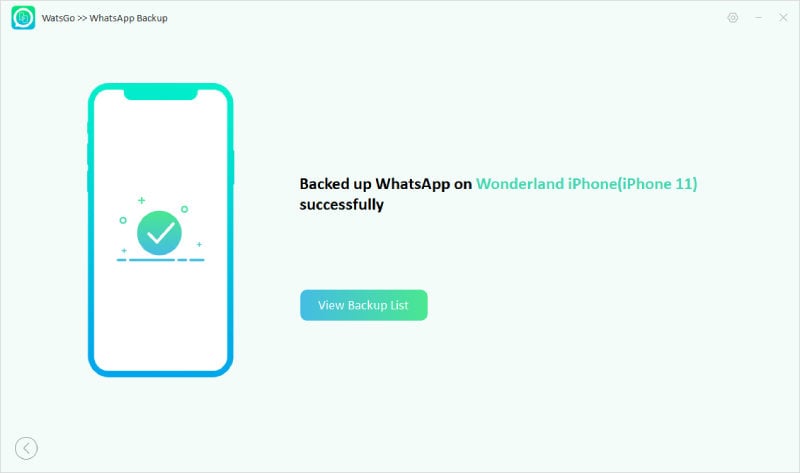
方法2。Itunesを使用してiPhoneでWhatsAppをバックアップする方法
始める前に、iTunesがiPhoneのすべてをバックアップし、WhatsAppだけをバックアップすることを選択できないことを明確にしました。 WhatsAppを復元する場合は、iTunesバックアップからすべてのデータを復元する必要があります。ここに、見てみるための詳細な手順があります。
ステップ1。 まず、 iTunesをダウンロードしてください コンピューターで、またはインストールした場合は、最新バージョンに更新してください。
ステップ2。 iPhoneをコンピューターに接続し、iPhoneで「信頼」をタップします。その後、iPhoneはiTunesによってよく認識されます。
ステップ3。 その後、左ペインの「要約」をクリックするだけで、右のパネルにデバイスの詳細情報が表示されます。
ステップ4。[今すぐバックアップ]ボタンに移動し、クリックしてコンピューターにバックアップを作成します。しばらく使用されており、デバイスに多くのデータがあるため、長いプロセスになります。
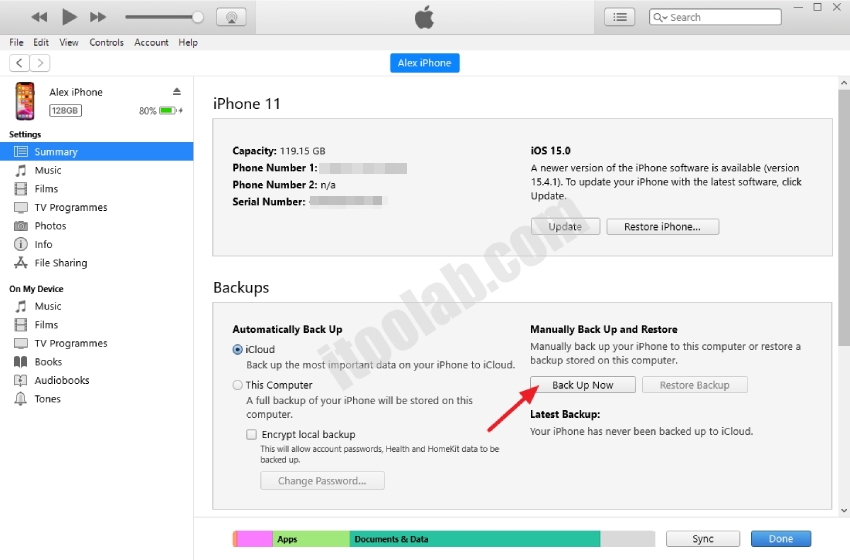
ヒント3。AndroidからiPhoneにWhatsAppをバックアップする方法
iPhoneなし/with iCloudなしでiPhoneでWhatsAppをバックアップする方法を学んだ後、AndroidからiPhone、またはiPhoneからAndroidへのWhatsAppバックアップを復元する方法を紹介します。
1。iOSに移動:Android to iPhoneのみ
IOSへの移動は、Appleによって開発されたアプリケーションです。このアプリはGoogle Playで利用でき、すべてのAndroidデバイスをサポートしています。 AndroidファイルをiPhoneに簡単に移動できます。これで、WhatsAppバックアップファイルを含むiOSに移動して、AndroidからiPhoneにファイルを簡単に転送できます。これがそれを行う方法です。
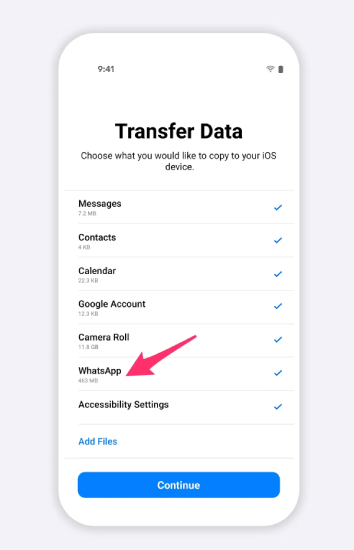
- まず、Google Playにアクセスして、Androidデバイスでプログラムをダウンロードします。
- 次に、iPhoneをリセットして、セットアッププロセスを完了します。 App&Data画面に表示されたら、Androidオプションから[データの移動データ]を選択し、6〜10桁のコードが表示されます。
- Androidデバイスでアプリを起動し、Androidデバイスに6〜10桁のコードを入力します。両方のデバイスが同じインターネット接続に接続されていることを確認してください。
- Androidデバイスで、[WhatsAppを選択]などのデータ転送タイプを選択し、[続行]>[開始]をクリックして[転送]を開始します。
- プロセス中、画面にロードバーが表示されます。バーがいっぱいになると、すべてのWhatsAppデータがiPhoneに正常に転送されることを意味します。
詳細:iOSWhatsAppに移動していませんか?
2。推奨される最高のWhatsApp転送ソフトウェア:多方向
これが、AndroidからiPhoneにWhatsAppデータを転送するためにオンラインで利用可能な最高のWhatsApp転送ソフトウェアのリストです。
トップ1。ITOOLTABWATSGO
itooltab watsgoは、オンラインで利用可能な最高のwhatsapp転送ソフトウェアです。このプログラムはリストの一番上にあります。 WhatsAppデータをAndroidからiPhone、iPhoneにAndroidなどに転送できます。 PCにバックアップを作成してデバイスストレージを保存したい場合でも心配しないでください。このプログラムもそれを行うことができます。
トップ2。Mobiletrans
Mobiletransは、WhatsAppデータを電話から電話に転送できるもう1つのサードパーティプログラムです。はい、このプログラムの助けを借りて、WhatsAppデータをAndroidからiPhoneに簡単に転送できます。また、18種類以上のWhatsAppデータをコンピューターにバックアップし、任意のデバイスに簡単に復元することもできます。
トップ3、imytrans
WhatsAppデータをAndroidからiPhoneに転送するツールを探している場合は、Imytransが探していたツールであるため、さらに見ないでください。このプログラムの助けを借りて、WhatsAppとLineメッセージをAndroidからiPhoneに転送できます。
トップ4。Mobitrix
Mobitrixを使用すると、WhatsAppデータをAndroidからiPhoneに簡単に転送することもできます。このプログラムは、最新のiOS 16およびAndroid 12と互換性があります。
ヒント4。IPhoneでGoogleドライブにWhatsAppをバックアップする方法
iPhoneでGoogleドライブにWhatsAppをバックアップする方法は? iPhoneのGoogleドライブにWhatsAppをバックアップできないことをお知らせします。理由は簡単です。 Appleには、iPhoneにすべてのデータ情報を保存するために、iCloudとして知られるデフォルトのバックアップストレージがあります。一方、Googleドライブは別の会社に属し、ほとんどのAndroidユーザーはGoogleドライブをバックアップストレージとして使用しています。
最後の言葉
これはそれです。このガイドでは、iCloudの有無にかかわらずiPhoneでWhatsAppをバックアップする方法に関するいくつかの有用なヒントを共有しています。また、whatsAppデータをAndroidからiPhoneに転送するためにオンラインで利用できるトッププログラムであるItooltab Watskgoについても述べました。
Read more: iPhoneでのFaceTime通話録画方法【完全ガイド】




